Qu’est-ce que My SL FlipBook ?
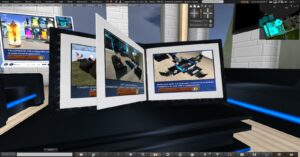 My Second Life FlipBook Engine est un système de création de livres dont les pages tournent réellement.
My Second Life FlipBook Engine est un système de création de livres dont les pages tournent réellement.
Ce produit est adapté à la création de tous supports de type livre avec effet réaliste comme un vrai livre.
 Disponible sur la place du marché.
Disponible sur la place du marché.
Tout pour votre communication
########################
C’est un excellent moyen de communication dans de nombreux domaines, mais aussi pour votre plaisir à titre personnel.
La fonction « Slideshow » une fois activée, fait défiler vos images. Sinon, cliquez sur les pages pour les faire tourner à votre rythme.
Le SL FlipBook Engine va vous permettre la création :
- Album photos personnel, commenté ou non,
- Album photos à partager, à offrir ou à revendre,
- Album de mariage pour les photographes,
- Catalogue de mode pour les créateurs
 Catalogue de produits avec lien vers la Marketplace,
Catalogue de produits avec lien vers la Marketplace,- Guide de destinations avec liens vers les lands,
- Roman photos en numérotant vos images pour leur affecter un ordre,
- Magazine et revue,
- Book artistique,
- Book photo,
- Publicité,
- Flyer
- Evènement,
- Soirée,
- Club,
- Communication,
- Tout support papier virtuel comme dans la vie.
Autant dire que l’éventail est large.
Notes d’information
###############
Chaque photo peut être accompagnée d’une notecard de 500 caractères contenant du texte explicatif, des informations sur un produit, une légende, mais aussi des liens hypertextes pour orienter le lecteur vers :
- Un site Web,
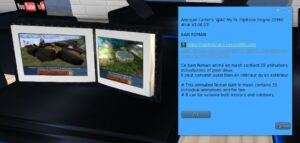 Une page Web spécifique, une photo web,
Une page Web spécifique, une photo web,- Une page MarketPlace,
- Un groupe Second Life,
- Une SLURL pour téléporter à un endroit,
- Des pages de vos réseaux sociaux,
- Des vidéos,
- Tout type de lien compatible Second Life.
Ces textes s’affichent dans une boite de dialogue quand on clique sur l’image.
Nombre de photos
##############
Le nombre de photos est limité à la mémoire utilisable par un script, soit 64 Ko.
 Au plus vous utilisez des noms courts, pour vos photos, au plus vous pourrez mettre d’éléments. Je pense que l’on doit pouvoir en mettre plusieurs centaines. J’ai fait un test avec plus de cents photos avec des noms longs et moyens, l’indicateur me donne 50% d’espace mémoire libre.
Au plus vous utilisez des noms courts, pour vos photos, au plus vous pourrez mettre d’éléments. Je pense que l’on doit pouvoir en mettre plusieurs centaines. J’ai fait un test avec plus de cents photos avec des noms longs et moyens, l’indicateur me donne 50% d’espace mémoire libre.
Cet indicateur s’affiche à l’ouverture du menu.
Les catégories
###########
Vous pouvez affecter, ou pas, 8 catégories à vos images par une notecard.
Ces catégories peuvent être des chapitres d’un livre, des catégories de produits, des thèmes de photographies.
Quand l’utilisateur sélectionne une catégorie, seules les photos de celle-ci sont affichées.
Si aucune catégorie ni numérotation n’est précisée, les photos serons lues par ordre alphabétique ou par ordre de numérotation si vous l’avez fait.
Les différentes versions
##################
Il existe deux versions principales déclinées en deux orientations pour convenir à tous types de documents :
- Version livre à poser,
- Orientation horizontale,
- Orientation verticale,
- Version HUD à porter,
- Orientation horizontale,
- Orientation verticale,
La technologie de ces deux versions est identique, c’est la présentation qui change. Le HUD est présenté à plat pour un affichage correct, alors que posé le livre est ouvert avec un angle entre les pages droites et gauches.
 Les différentes distributions
Les différentes distributions
#####################
- FlipBook Engine DEMO, copiable, transférable au format horizontal,
- FlipBook Engine PRO, copiable, modifiable et transférable avec les 2 versions, horizontale et verticale en forme de livre ouvert,
- FlipBook Engine HUD PRO, copiable, modifiable et transférable avec les 2 versions horizontale et verticale à plat.
- FlipBook Engine PERSO, copiable et modifiable, non transférable avec les 2 versions, horizontale et verticale format livre ouvert.
Les versions FlipBook Engine PRO sont en droit complet sauf les scripts qui ne sont que copiables et transférables.
A savoir pour les versions PRO
######################
Avant la création d’un document en version PRO, vous devez le configurer en non modifiable pour le prochain propriétaire. Ceci est une sorte de verrouillage pour protéger votre travail et éviter la distribution anarchique du système. Vous ne pourrez rien faire tant que le document sera modifiable pour le prochain acquéreur.
Pour modifier ce droit, le livre doit être posez et non porté, ceci s’applique surtout pour la version HUD.
Evidemment, il reste entièrement modifiable et personnalisable pour l’acheteur des versions PRO.
Toute les textures du livre sont personnalisables à vos couleurs, face par face car le FlipBook est 100% réalisé en mesh à faible cout en prims terrain, 2 ou 3 SLI suivant la version.
Pour la distribution ou la revente de votre travail, vous pouvez modifier les droits de Copie et / ou Transfert du livre.
![]() Attention toutefois, les droits des photos et des notecards doivent rester copiables et transférables, sinon vous aurez des erreurs de script qui ne pourra pas lire les fichiers verrouillés. Encore une restriction de Linden lab, on n’y peut rien.
Attention toutefois, les droits des photos et des notecards doivent rester copiables et transférables, sinon vous aurez des erreurs de script qui ne pourra pas lire les fichiers verrouillés. Encore une restriction de Linden lab, on n’y peut rien.
Eventuellement ajoutez un filigrane Trade Mark avec votre logo sur les photos si cela vous semble opportun. Personnellement, si on me vole les photos, ce sera toujours de la pub gratuite.
J’aurais pu utiliser les identifiants UUID de chaque élément mais là les choses auraient été très compliquées à gérer pour les créateurs.
Conclusion
#########
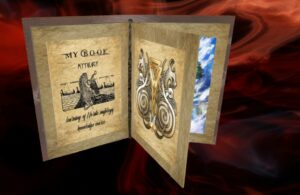 Vous pouvez constater qu’avec My SL FlipBook Engine il est facile de créer vos supports en tous genres avec 4 niveaux de complexité.
Vous pouvez constater qu’avec My SL FlipBook Engine il est facile de créer vos supports en tous genres avec 4 niveaux de complexité.
- Un simple album par glisser / déposer d’images et c’est tout,
- Numérotation ordonnée des pages,
- Affectation de catégories,
- Adjonction de notecard d’information avec hypertexte par image.
J’ai conçu ce produit pour qu’il soit utile à un très large public ainsi qu’a de nombreux acteurs de la vie dans Second Life.
J’ai tenté de rendre ce livre beau et le plus réaliste possible de sorte à ce que vous puissiez réaliser de superbes documents attractifs qui ne manqueront pas d’étonner vos lecteurs et réjouir vos yeux.
UTILISATION ET MISE EN OEUVRE de My SL FlipBook Engine
 Pour réaliser votre livre, quel que soit la version, déposez-le au sol ou sur un support de travail.
Pour réaliser votre livre, quel que soit la version, déposez-le au sol ou sur un support de travail.
Version HUD :
——————
Procédez ainsi même pour les versions HUD, c’est plus prudent. Comme tous les HUD, vous avez bien sûr la possibilité de travailler dessus en le portant, cependant, si vous avez un crash imprévu ou que vous vous déconnectez sans avoir détacher le HUD, toutes vos modifications seront perdues.
Donc, si vous préférez concevoir le document en le portant, songez bien à le détacher pour que les serveurs de Linden Lab prennent bien en compte toutes vos modifications.
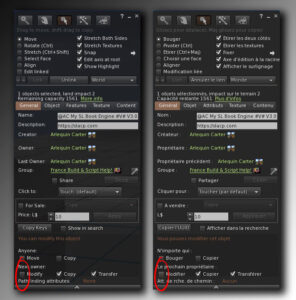 Toutes versions PRO
Toutes versions PRO
—————————
Afin de protéger votre travail et aussi le mien, lorsque vous créez un livre pour la première fois, vous devez modifier le droit de modification de votre FlipBook en le mettant en « NON MODIFIABLE » pour le prochain propriétaire.
Celui-ci garde tous les droits pour vous et la réalisation de vos projets, mais empêchera les prochains propriétaires de bricoler dedans.
Vous ne pourrez rien commencer avec d’avoir effectué cette manipulation de base.
Si vous voulez le redistribuer gratuitement ou le revendre, pensez bien à modifier les droits de copie et transfert de l’objet.
Par contre les images et textes que vous mettez à l’intérieur doivent rester au minimum « Copy et Transfert », sinon il y aura des erreurs de script pour le prochain utilisateur qui ne pourra pas afficher les images et textes verrouillés. Vous pouvez laisser les fichiers modifiables ou pas. Personnellement, je les mets en non modifiables.
 Pensez à bien faire les tests, avec un autre avatar, avant de le revendre ou le donner.
Pensez à bien faire les tests, avec un autre avatar, avant de le revendre ou le donner.
Toutes versions
############
Créez votre tout premier document :
Vous pouvez mettre vos photos de votre inventaire directement dans le FlipBook sans rien faire d’autre… C’est terminé.
Les zones de commandes du FlipBook
############################
Il y a trois zones cliquables sur le livre :
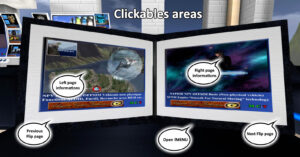 Les bords de pages : droites et gauches, font tourner les pages.
Les bords de pages : droites et gauches, font tourner les pages.
Quand vous cliquez sur la bordure de droite, la page de droite s’ouvre et tourne vers la gauche. La bordure de page gauche fait pivoter vers la droite.- Les images : quand vous cliquez sur une image de la page de gauche ou celle de droite, si vous avez créé une Notecard en relation avec elle, le texte s’affiche dans une boite de dialogue. Nous verrons plus bas comment créer cette notecard.
- Le bord de couverture du FlipBook : ouvre un menu.
Le menu
#######
Lorsque vous cliquez sur la bordure de la couverture, le menu s’affiche.
Vous y trouverez, la liste des catégories, ou chapitres que vous allez prédéfinir dans la notecard !MENU. Pour le moment, vous devez avoir CAT01 à CAT08. Nous parlerons de cette notecard un peu plus loin…
- CAT01 à CAT08,
- FULL BOOK, c’est ce que vous avez au départ, toutes les images sont affichées en tournant les pages,
- FIRST PAGE, affiche la première image disponible pour revenir au début du livre, ou à la première page d’une catégorie,
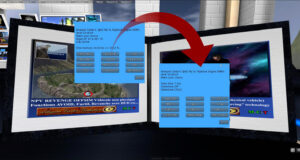 EXIT, ferme le menu,
EXIT, ferme le menu,- #SLIDE# Affiche la deuxième page du menu,
- SLIDE ON, active le Slideshow de toutes vos images ou d’une catégorie sélectionnée,
- SLIDE OFF désactive le Slideshow,
- RANDOM > Active l’affichage aléatoire des pages,
- CYCLE> Active le défilement des pages dans l’ordre,
- TIME, DEFAULT, 5, 10, +1, -1 est le réglage du temps entre chaque changement de page,
- << ▤ Pages suivantes mode slide,
- >> ▤ Pages précédentes en mode slide,
- RANDOM Affiche manuellement une double page aléatoirement,
- << BACK retour à la première page du menu,
- EXIT, ferme le menu.
REGLE DE NOMMAGE des images
##########################
A) L’ordre des photos
Si vous voulez donner un ordre à vos photos, il faut ajouter, en préfixe, devant le nom, un nombre à 3 chiffres qui vas correspondre à un numéro de page.
Nous allons prendre un exemple :
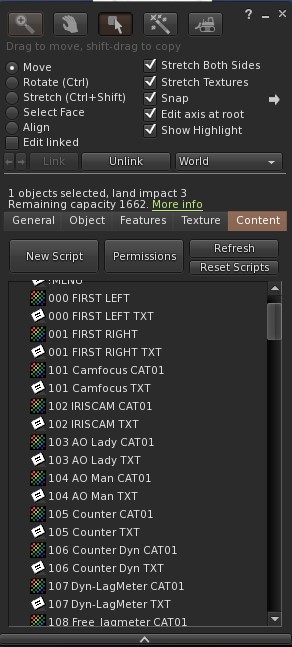 Supposons que nous ayons plusieurs photos de notre maison, nous allons donner un ordre en mettant un numéro devant. On peut partir de n’importe quel chiffre, alors 101 pour commencer sera bien en considérant les chiffres impairs comme les pages de gauche et les chiffres paires comme celles de droite.
Supposons que nous ayons plusieurs photos de notre maison, nous allons donner un ordre en mettant un numéro devant. On peut partir de n’importe quel chiffre, alors 101 pour commencer sera bien en considérant les chiffres impairs comme les pages de gauche et les chiffres paires comme celles de droite.
- 101 My home
- 102 Entrance hall
- 103 Living room
- 104 Kitchen
- 105 Bed room
Cette règle est une information, vous pouvez créer votre propre règle, même sur 4 chiffres ou en utilisant des lettres. AAA, AAB, AAC.
Si votre nombre de photos est impaire, le ficher ZZZ FILIGRANE se placera à la fin pour toujours avoir un nombre pair de photos.
![]()
Remarque importante:
——————————–
Les deux premières pages sont les pages de garde. Il ne faut pas changer les noms, mais vous pouvez mettre vos propres photos en gardant les mêmes noms :
- 000 FIRST LEFT
- 001 FIRST RIGHT
La dernière page joker sert à éviter les bugs quand le nombre de page est impaire. Garder le même nom si vous changez l’image.
- ZZZ FILIGRANE
Ces trois images avec leurs notecards associées sont les seuls fichiers à avoir un nom imposé. Pour tout le reste c’est à vous de vous organiser et de tester ce qui vous convient le mieux.
B) Les catégories
Il m’a semblé intéressant de créer des catégories d’images.
Si vous êtes comme moi, créateur tous azimuts, vous faites des choses bien différentes (Voir le livre DEMO).
Vous êtres créatrice ou créateur de vêtements, cela peut être utile de séparer vos modèles femme, homme ou mixte. Dans ce cas, trois catégories seraient bien pratiques.
Vous êtes photographe et avez été mandaté pour couvrir la cérémonie et la soirée d’un mariage.
Plusieurs catégories peuvent être intéressantes. Mariage, le vin d’honneur, soirée dansante et la fin de soirée.
Pour cela, vous avez la possibilité de créer 8 catégories. La configuration des noms se fait dans la notecard !MENU.
Vous n’êtes pas obligé d’utiliser toutes les catégories et vous pouvez supprimer les lignes qui ne vous serviront pas.
Ces catégories s’afficheront dans le menu avec le nom que vous leur aurez données dans la notecard !MENU.
Voici la notecard du livre DEMO
// 8* Book categories list names
TOOL
CLUB/SHOP
WORK/BUIL
FURNITURE
PROTECTION
ART
MY LAND
CAT08
Si vous voulez mettre des catégories, après le nom de la photo, il faut ajouter un numéro de catégorie sous la forme : CAT01.
Reprenons notre exemple, nom des images :
- 101 My home CAT01
- 102 Entrance hall CAT01
- 103 Living room CAT01
- 104 Kitchen CAT01
- 105 Bed room CAT01
- 106 The garden CAT01
- 201 Mickey the cat CAT02
- 202 Boby the dog CAT02
- 301 July CAT03
- 302 John CAT03
- 303 Oscar CAT03
- 304 Nanou CAT03
La notecard !MENU
// 8* Book categories list names
MY HOME
MY PETS
THE FAMILY
Dans la mesure du possible, mettez les photos par paire pour couvrir les deux pages. Sinon vous pouvez mettre une page de titre à gauche xx1 réalisée avec un logiciel de dessin et en l’important.
En conclusion pour le nommage
——————————————
Numéro d’ordre : 001
Nom de l’image : Trucmuch
Numéro de catégorie : CAT01 à CAT08 (CAT + zéro + 1) on met bien le 0.
001 Trucmuch CAT01
REGLE DE NOMMAGE DES TEXTES
###########################
 Chaque photos peut avoir un texte d’information de 500 caractères maximum que l’on rédige dans une notecard.
Chaque photos peut avoir un texte d’information de 500 caractères maximum que l’on rédige dans une notecard.
Il faut nommer les notecard exactement comme les images en modifiant les suffixes à la fin du nom de la note.
- S’il y a des catégories, on retire le numéro. Ex : CAT01 et on met à la place TXT.
Pour « 001 Trucmuch CAT01 » du livre, on mettra exactement « 001 Trucmuch TXT » comme nom de notecard. - S’il n’y a pas de catégorie, on ajoute simplement « TXT » à la fin du nom.
Pour « 001 Trucmuch » du livre, on mettra exactement « 001 Trucmuch TXT » comme nom de notecard. - Si on ne met pas d’ordre de page.
Pour « Trucmuch » d’image du livre, on mettra exactement « Trucmuch TXT » comme nom notecard. - Si vous ne mettez pas de notecard associée, la fenêtre affichera qu’il n’y a pas d’information pour cette photo.
Hyperliens dans la notecard
#####################
 La notecard peut contenir tout type d’hyperlien
La notecard peut contenir tout type d’hyperlien
- Un site ou une page WEB : https://slacp.com
- Une image sur le web : https://www.slacp.com/wp-content/uploads/2022/03/Fusion-vote-sytem-vendor.jpg
- Un lien marketplace : https://marketplace.secondlife.com/stores/56603
- Un profil d’avatar : secondlife:///app/agent/avatar-uuid/about
- Une SL URL : http://maps.secondlife.com/secondlife/Happy%20Hills/11/106/22
Quelques conseils
#############
- Avant de créer votre FlipBook, je vous conseille de créer un dossier dans lequel vous allez mettre toutes les photos que vous voulez intégrer.
- Renommez vos photos avec un nom représentatif court,
- Affectez une catégorie si nécessaire,
- Numérotez vos photos en mettant comme règle, le chiffre des centaines = le numéro de catégorie. C’est plus simple pour s’y retrouver ensuite et insérer de nouvelles photos sans avoir à tout refaire.
- 101 My home CAT01
- 102 Entrance hall CAT01
- 103 Living room CAT01
- 104 Kitchen CAT01
- 105 Bed room CAT01
- 106 The garden CAT01
- 201 Mickey the cat CAT02
- 202 Boby the dog CAT02
- 301 July CAT03
- 302 John CAT03
- 303 Oscar CAT03
- 304 Nanou CAT03
- Créez vos notecards
Avant de créer une notecard, copiez le nom de la photo « 101 My home CAT01 »
Créez votre notecard et collez le nom, puis renommez la tout de suite.
101 My home CAT01 => 101 My home TXT.
Ainsi vous ne risquez pas de faire d’erreur lors de la saisie du nom. - Entrez votre texte et ainsi de suite jusqu’à la dernière,
- Vérifiez bien les droits en Copie & Transfert,
- Quand tout est prêt, copiez toutes vos photos et notecards en une seule fois.
Vous pouvez le faire photo par photo directement dans le FlipBook, cependant, à chaque changement d’inventaire, la relecture du contenu du livre se fait et on attend souvent longtemps surtout si vous avez beaucoup d’images à traiter.
Personnalisation graphique du FlipBook
##############################
Le FlipBook étant réalisé en Mesh, la personnalisation des textures ne se fait pas en objets volumétriques mais sur les surfaces. Mettez des textures copiables et transférables pour éviter les problèmes.
 Voici les surfaces personnalisables
Voici les surfaces personnalisables
- La couverture,
- L’image de couverture,
- La tranche des pages,
- Les cadres des photos, page droite et page gauche,
- Le cadre de la page pivotantes,
- La tranche des zones photos,
- La séparation page droite, page gauche,
- Les zones photos, mais là, on n’y touche pas 😊.
En espérant que ce produit vous donne satisfaction, je vous souhaite de réaliser de magnifiques documents.

